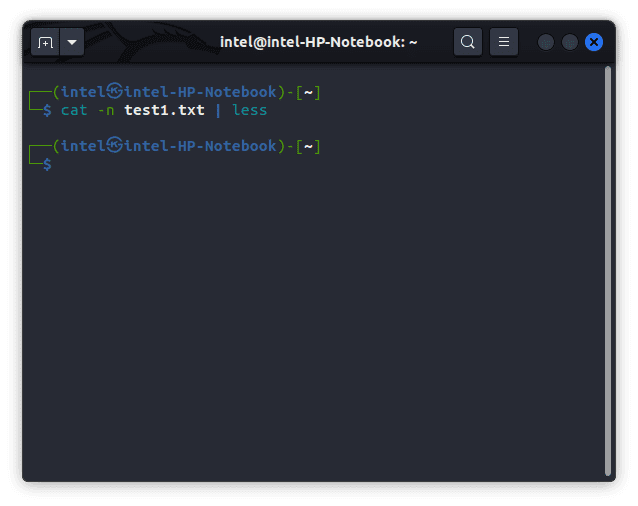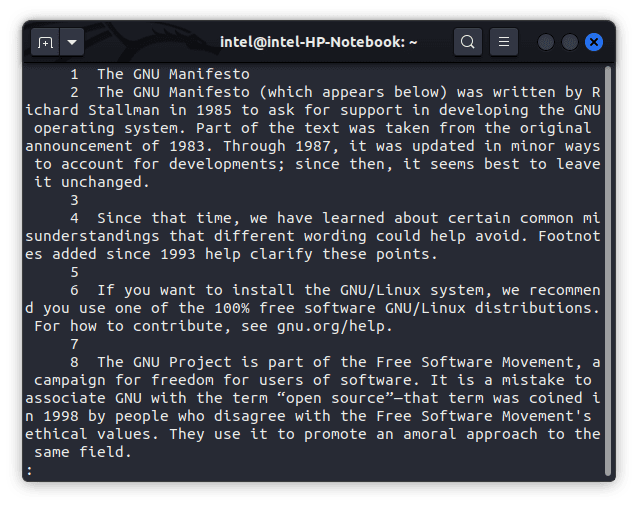Употреба команде `cat` у Линук окружењу
Рад са Линук системима се значајно разликује од операција на Windows и macOS платформама. Линук корисници имају на располагању графички кориснички интерфејс (GUI), као и интерфејс командне линије (CLI). Иако се GUI може чинити као једноставнији начин за обављање задатака, CLI поседује своје предности. Када се добро упознате са кључним командама Линук терминала, можете брзо и ефикасно извршавати различите операције. Једна од најчешће коришћених команди у Линук окружењу је `cat`. Ова команда је стандардно укључена у пакет `coreutils` који је присутан на свим Линук дистрибуцијама, и њена синтакса је конзистентна међу различитим дистрибуцијама. У овом тексту ћемо детаљно размотрити како се користи команда `cat` кроз низ практичних примера.
Команда `cat` у Линуксу: Детаљан преглед (2023)
Пре него што се посветимо примерима, потребно је да разумемо саму суштину команде `cat`, њену синтаксу и доступне опције. Затим ћемо детаљно проћи кроз ефикасне начине коришћења команде `cat` за преглед садржаја једне или више датотека, спајање датотека, сортирање и друге корисне операције.
Шта је команда `cat` у Линуксу?
Команда `cat` представља скраћеницу од речи „concatenate“ (спајање), и то је једна од најважнијих команди у арсеналу сваког Линук корисника. Првобитно је развијена за UNIX оперативни систем, а касније је прилагођена за Линукс и macOS. Основна функција ове команде је управљање датотекама, омогућавајући корисницима да креирају нове датотеке, прегледају њихов садржај, преписују датотеке, спајају две или више датотека, и још много тога.
Како користити команду `cat`: Синтакса и опције
Пре него што пређемо на практичне примере, размотримо синтаксу команде `cat` у Линуксу. Синтакса је једноставна и прегледна. Ево основне структуре, где треба користити опције заједно са именима датотека у зависности од циља који желите да постигнете:
cat [опције] [имена_датотека]
Неке од најчешће коришћених опција уз команду `cat` укључују:
| Опција | Опис |
| -n | Приказује бројеве редова за све редове у датотеци |
| -T | Приказује сваки табулатор у датотеци као ^I |
| -e | Приказује крај сваког реда у датотеци са знаком $ |
| -s | Комбинује узастопне празне редове у један |
| -b | Приказује бројеве само за непразне редове |
Примери команде `cat` у Линукс терминалу
Преглед једне датотеке
Најчешћа употреба команде `cat` је за преглед садржаја једне датотеке. Користите следећу синтаксу:
cat [опција] [име_датотеке]
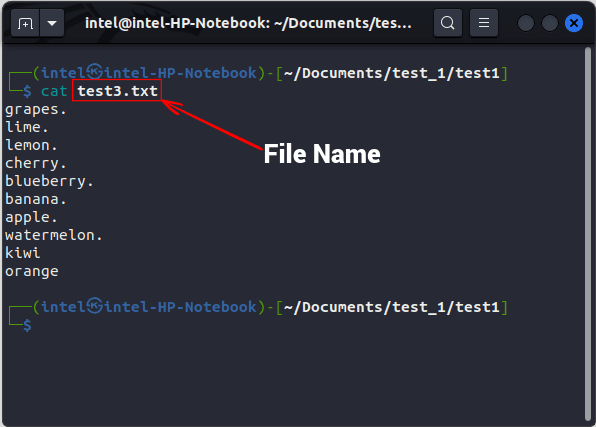
Приказ више датотека
Можете користити команду `cat` за преглед садржаја више датотека једноставним навођењем њихових имена, одвојених размацима. Пример синтаксе:
cat [опција] [датотека_1] [датотека_2] [датотека_3]
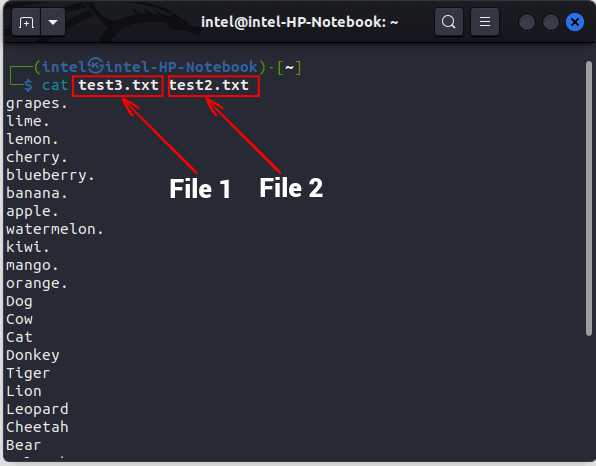
Приказ бројева редова
Команда `cat` стандардно не приказује бројеве редова. За приказ бројева редова, користите опцију `-n`:
cat -n [име_датотеке]
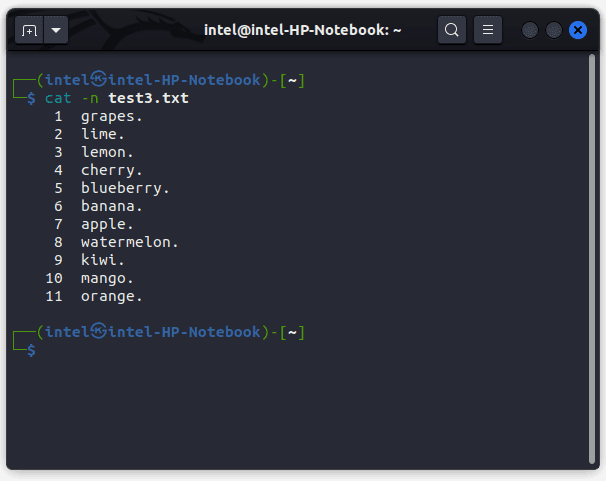
Креирање нове датотеке командом `cat`
Иако су команде попут `touch` или текстуални едитори уобичајеније за креирање датотека, команду `cat` можете користити за брзо креирање и уређивање датотека. Синтакса за креирање нове датотеке:
cat > [ново_име_датотеке]
Оператор `>` преписује постојеће датотеке или креира нову. Након уноса, притисните „ENTER“, а затим „CTRL + d“ за излазак.
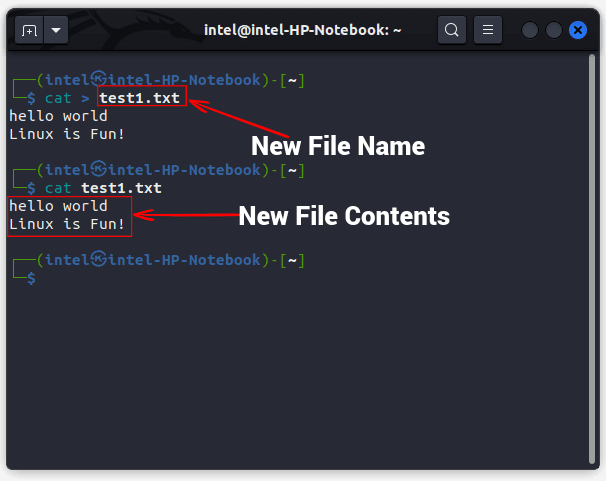
У горњем примеру, нова датотека „test1.txt“ је креирана командом `cat`, а њен садржај је приказан на излазу друге `cat` команде.
Спајање две датотеке у нову
Користећи доњу синтаксу, можете комбиновати две датотеке у једну. Оператор додавања (`>>`) се користи за додавање садржаја једне датотеке на крај друге:
cat [опција] [датотека_1] >> [датотека_2]
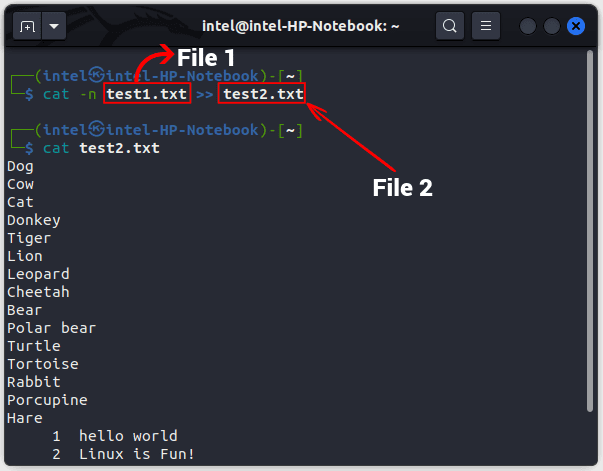
У горњем примеру, садржај „test1.txt“ је додат на крај „test2.txt“. Нови садржај је приказан на излазу друге `cat` команде.
Копирање садржаја једне датотеке у другу
Можете копирати садржај датотеке у другу помоћу команде `cat`. Оператор `>` преписује садржај датотеке_2 садржајем датотеке_1:
cat [датотека_1] > [датотека_2]
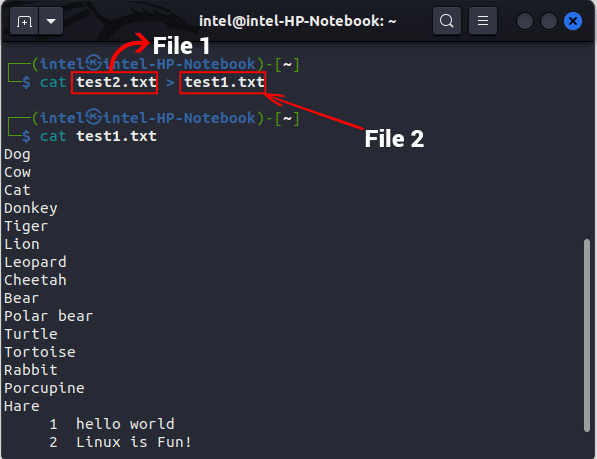
У овом примеру, садржај „test2.txt“ је замењен садржајем „test1.txt“.
Приказ невидљивих знакова
Команда `cat` стандардно не приказује невидљиве знакове. За приказ крајева редова, користите опцију `-E`:
cat -E [име_датотеке]
Ово ће означити крај сваког реда симболом „$“. Да бисте приказали табулаторе као „^I“, користите опцију `-T`:
cat -T [име_датотеке]
За приказ свих невидљивих знакова, користите опцију `-v`:
cat -v [име_датотеке]
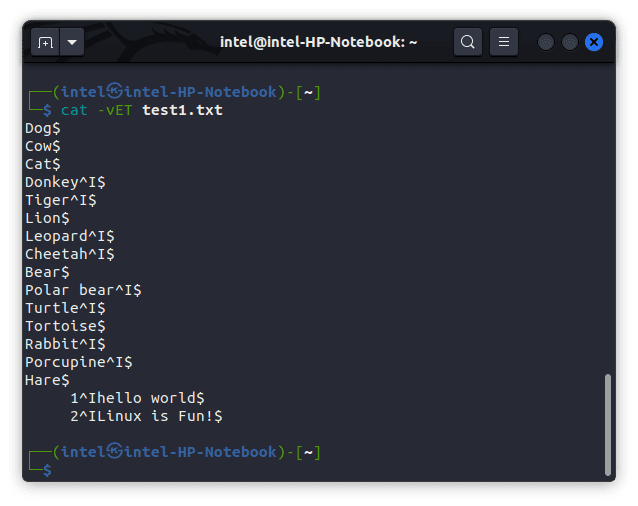
У примеру, крајеви редова су означени са „$“, а табулатори са „^I“.
Комбиновање више празних редова у један
Ако желите да комбинујете више празних редова у један, користите опцију `-s`:
cat -s [име_датотеке]
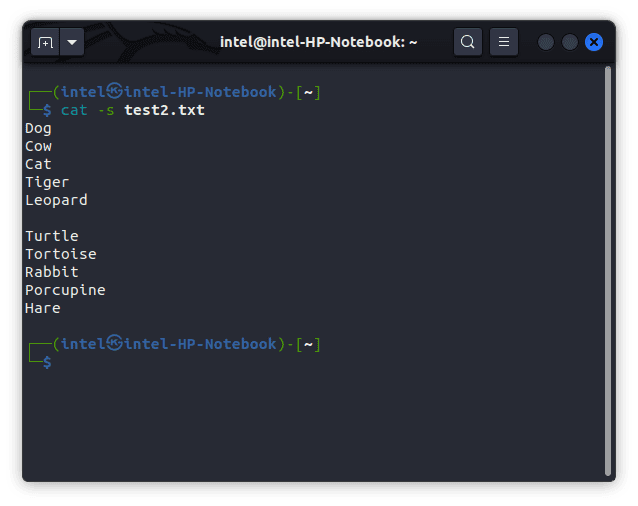
Преглед садржаја датотеке у обрнутом редоследу (команда `tac`)
Команда `cat` приказује садржај датотеке од врха ка дну. У ситуацијама када најновији подаци у великој датотеци евиденције могу бити на крају, можете користити команду `tac`, која штампа садржај датотеке у обрнутом редоследу:
tac [име_датотеке]
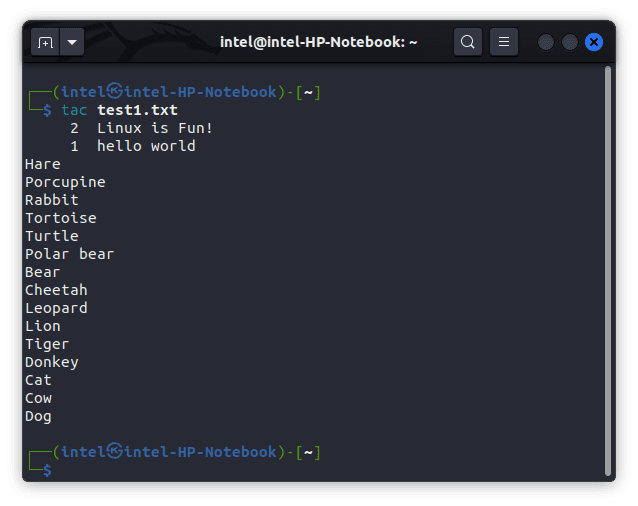
Сортирање излазног садржаја датотека
У Линук-у, можете комбиновати команде користећи шел преусмериваче, као што су оператори за преписивање (>) и додавање (>>), као и цевни оператор (|), који преусмерава излаз једне команде на улаз друге команде. Користећи `cat` и `sort`, можете приказати садржај датотеке у сортираном редоследу. Синтакса:
cat [опције] [име_датотеке] | sort
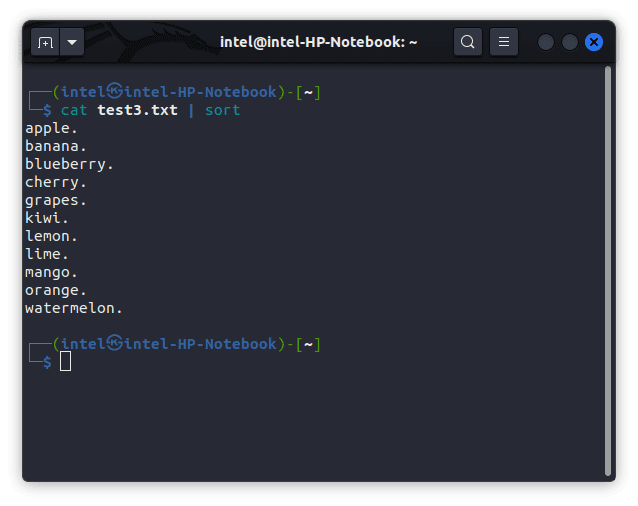
У горњем примеру, `cat` шаље садржај „test3.txt“ на команду `sort`, која га сортира по абецедном реду.
Преглед великих датотека помоћу команде `cat`
Прегледање великих датотека може бити напорно за систем. У том случају, треба користити комбинацију команде `cat` и `less` преко цевног оператора. Команда `less` учитава делове датотеке по потреби, штедећи ресурсе. Синтакса:
cat [име_велике_датотеке] | less
Команда не штампа садржај на истом промпту, већ у новом приказу терминала. Користите стрелице за померање кроз текст, „GG“ за долазак на дно, „gg“ за врх, а „q“ за излазак.
Практични примери команде `cat`
Команда `cat`, заједно са командом `tac`, у великој мери поједностављује управљање датотекама за кориснике Линукс терминала. Уз доступне опције и операторе, `cat` може помоћи у поједностављењу радног процеса. У овом тексту смо размотрили неколико примера коришћења команде `cat` за креирање, додавање и преглед датотека. За детаљније информације, посетите званичну ман страницу. Ако имате било каквих питања, оставите их у коментарима испод.